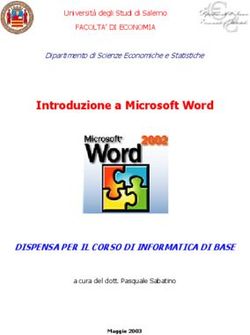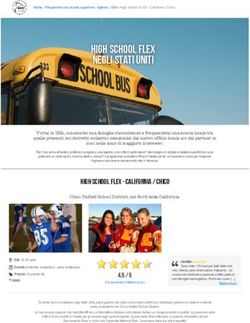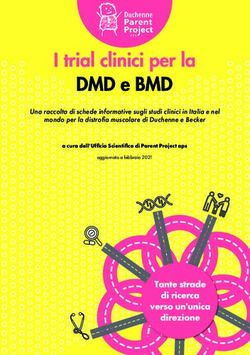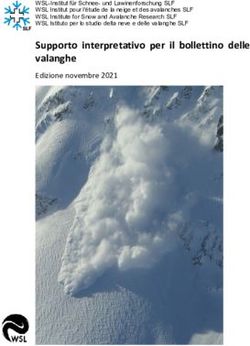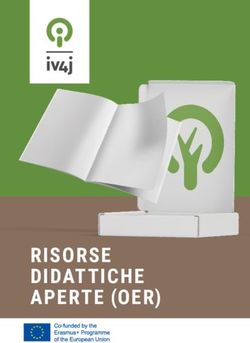Manuale dell'utente HDR-1001S - HumaxDigital
←
→
Trascrizione del contenuto della pagina
Se il tuo browser non visualizza correttamente la pagina, ti preghiamo di leggere il contenuto della pagina quaggiù
Videoregistratore digitale satellitare full-HD
Manuale dell’utente
HDR-1001SAVVISI
AVVISI Garanzia
La garanzia non copre eventuali componenti danneggiati a causa di un uso
Grazie per avere scelto un prodotto Humax. Si prega di leggere attentamente improprio delle informazioni contenute nel presente manuale.
il presente manuale, onde poter installare ed utilizzare correttamente
l’apparecchio e mantenere al massimo le sue prestazioni. Si consiglia di tenere Istruzioni ‘WEEE’ (RAEE)
il manuale a portata di mano in caso di future consultazioni. Le informazioni
contenute in questo manuale sono soggette a modifica senza preavviso. Questo prodotto non deve essere smaltito insieme ad altri rifiuti domestici al
termine del suo ciclo vitale. Smaltire il prodotto separatamente dagli altri rifiuti
Copyright (Copyright ©2013 HUMAX Corporation) e riciclarlo in modo da favorire il riutilizzo dei materiali che lo compongono.
Ciò consente di non arrecare danni all’ambiente o alla salute dovuti a uno
Il presente manuale non puo’ essere copiato, utilizzato o tradotto parzialmente smaltimento non controllato dei rifiuti.
o per intero senza autorizzazione scritta da parte di HUMAX.
Utenti domestici:
Significato dei simboli Contattare il proprio rivenditore o le autorità locali per chiedere informazioni
Per evitare il rischio di scosse elettriche, non rimuovere il coperchio (o il sullo smaltimento e il riciclaggio del prodotto.
pannello posteriore). All’interno non vi sono parti riparabili dall’utente. Per
assistenza, rivolgersi a personale qualificato. Utenti commerciali:
Questo simbolo indica una tensione pericolosa all’interno del prodotto, che Contattare il proprio fornitore e controllare i termini e le condizioni del
presenta il rischio di scosse elettriche o lesioni personali. contratto di acquisto. Questo prodotto non deve essere smaltito insieme agli
altri rifiuti commerciali.
Questo simbolo indica istruzioni importanti relative al prodotto.
Marchi
• Nagravision è un marchio registrato di KUDELSKI S.A.
Avviso di pericolo, Attenzione e Nota • Prodotto su licenza di Dolby Laboratories.
All’interno del manuale, prestare particolare attenzione alle seguenti Dolby e il simbolo della doppia D sono marchi di Dolby Laboratories.
indicazioni che segnalano situazioni pericolose. • HDMI, il logo HDMI, e l’interfaccia High-Definition Multimedia sono marchi e marchi
registrati di HDMI Licensing LLC.
Avviso di pericolo
Indica una situazione pericolosa con possibili conseguenze gravi per la salute. Questo dispositivo include tecnologia per la protezione da copia protetta
da brevetti USA e altri diritti di proprieta intellettuale di Rovi Corporation. Il
Attenzione reverse engineering e il disassemblaggio sono vietati.
Indica una situazione che potrebbe essere causa di danni all’apparecchio
oppure ad altri apparecchi. Nota: Il nome del modello è riportato su un’etichetta posta alla base
dell’apparecchio.
Nota
Indica informazioni aggiuntive che agevolano l’utente alla soluzione di possibili
problemi e aiutano a mantenere sempre efficiente l’unita’.
IT1AVVISI DICHIARAZIONE DI CONFORMITÀ UE SEMPLIFICATA La dichiarazione di conformità UE semplificata a cui si fa riferimento nell’Articolo 10(9) viene fornita come segue: Con la presente, HUMAX dichiara che il tipo di apparecchio radio [HDR-1001S] è conforme alla Direttiva 2014/53/UE e alle direttive pertinenti. Il testo completo della dichiarazione di conformità UE è disponibile al seguente indirizzo Internet: • Regno Unito: http://uk.humaxdigital.com/ec • Germania: http://de.humaxdigital.com/ec IT2
Per la sicurezza personale
8. CORPI ESTRANEI Attenzione e Avviso di pericolo
Per la sicurezza personale • Non inserire oggetti attraverso le aperture dell’unità,
poiché potrebbero toccare pericolosi punti sotto 1. Per evitare di danneggiare il cavo o la spina di
tensione o danneggiare i componenti. alimentazione;
Istruzioni sulla sicurezza 9. SOSTITUZIONE DEI COMPONENTI • Non modificare o manipolare arbitrariamente il cavo di
1. ALIMENTAZIONE PRINCIPALE • Quando è necessario sostituire dei componenti, alimentazione o la spina.
• Utilizzare il prodotto solo con il tipo di alimentazione controllare che il tecnico dell’assistenza utilizzi le parti • Non piegare o attorcigliare il cavo di alimentazione.
indicata sull’etichetta. Se non si è sicuri del tipo di di ricambio specificate dal costruttore o parti che • Scollegare il cavo di alimentazione prendendolo per la
alimentazione presente in casa, rivolgersi all’azienda abbiano le stesse caratteristiche di quelle originali. spina.
elettrica locale. L’utilizzo di parti non autorizzate può provocare • Tenere le apparecchiature per il riscaldamento il più
• Prima di iniziare qualsiasi procedura di manutenzione o ulteriori danni all’unità. lontano possibile dal cavo di alimentazione per evitare
installazione, scollegare il prodotto dall’alimentazione 10. COLLEGAMENTO ALLA PARABOLA, ALL’ANTENNA, AL che il rivestimento in vinile si sciolga.
principale. RICEVITORE TV VIA CAVO • La spina di alimentazione deve poter essere sempre
2. SOVRACCARICO • Scollegare l’alimentazione elettrica prima di collegare accessibile da parte dell’utente e fungere quale
• Non sovraccaricare la presa a muro, la prolunga o o scollegare il cavo dalla parabola, dall’antenna o dal interruttore principale.
l’adattatore, poiché potrebbe esserci il rischio di ricevitore TV via cavo. In caso contrario, l’LNB della 2. Per evitare scosse elettriche;
incendio o scosse elettriche. parabola, la linea TV via cavo o l’antenna potrebbero • Non aprire il corpo principale.
3. LIQUIDI subire danni. • Non inserire oggetti infiammabili o metallici all’interno
• Il prodotto non deve essere esposto a liquidi di 11. COLLEGAMENTO AL TELEVISORE del prodotto.
alcun genere. Non collocare sull’apparecchio oggetti • Prima di collegare o scollegare il cavo dal televisore, • Non toccare la spina di alimentazione con le mani
contenenti liquidi. scollegare il prodotto dall’alimentazione principale. In bagnate.
4. PULIZIA caso contrario, il televisore potrebbe subire danni. • In caso di fulmini, scollegare il cavo di alimentazione.
• Prima della pulizia, scollegare l’apparecchio dalla presa 12. MESSA A TERRA (Solo Satellite) 3. Per evitare danni al prodotto;
a muro. • Il cavo dell’LNB deve essere collegato alla terra • Non utilizzare il prodotto in caso di funzionamento
• Per pulire il prodotto usare un panno leggermente dell’impianto elettrico della parabola satellitare. anomalo. L’uso prolungato dell’unità malfunzionante
inumidito. Non utilizzare solventi. Pulire delicatamente 13. POSIZIONE può causare seri danni al prodotto. Se il prodotto
con un panno morbido per non graffiare la superficie. • Collocare il prodotto al chiuso ed evitare l’esposizione presenta malfunzionamenti, contattare il distributore
5. PULIZIA a fulmini, pioggia e sole. Non posizionarlo vicino a un locale.
• Verificare che le aperture di ventilazione poste sulla radiatore o a una fonte di calore. • Non inserire oggetti metallici o corpi estranei negli
parte superiore del prodotto siano libere. L’unità deve • Collocare l’unità ad almeno 10 cm da qualsiasi alloggiamenti dei moduli e delle Smartcard. (laddove
avere una idonea circolazione dell’aria. apparecchiatura sensibile alle influenze applicabile) Ciò potrebbe causare danni al prodotto e
• Non appoggiare il prodotto su superfici morbide. elettromagnetiche, come televisori o videoregistratori. ridurne la durata.
• Non appoggiare alcun oggetto sul prodotto. In caso • Non ostruire le aperture con oggetti e non posizionare 4. Per evitare danni al disco fisso (solo PVR)
contrario, i fori di ventilazione potrebbero ostruirsi il prodotto su un letto, un divano, un tappeto o • Non spostare il prodotto o spegnerlo improvvisamente
oppure la superficie potrebbe subire danni. superfici simili. quando il disco fisso è in funzione.
6. ATTACCHI • Se si posiziona il prodotto su uno scaffale o una • La società non potrà essere ritenuta responsabile per
• Non utilizzare attacchi non supportati per evitare rischi libreria, verificare che vi sia una ventilazione adeguata eventuali perdite di dati al disco fisso causati da un uso
o causare danni al prodotto. e che per il montaggio siano state seguite le istruzioni inappropriato o inadeguato.
7. FULMINI, TEMPORALI O NON UTILIZZO del costruttore.
• Durante un temporale o se l’apparecchio rimane non • Non posizionare il prodotto su un carrello, un
sorvegliato o non utilizzato per un lungo periodo supporto, un treppiede, una mensola o un tavolo
di tempo, scollegarlo dalla presa a muro e staccare instabili, da dove potrebbe cadere. La caduta del
l’antenna. Questa precauzione consente di preservare prodotto può causare gravi lesioni a un bambino o a
l’unità dai danni causati da fulmini e picchi di corrente. un adulto e notevoli danni all’apparecchiatura.
• Non collocare fiamme libere, come quella di una
candela accesa, sopra o nelle vicinanze del prodotto.
IT3Contenuti e accessori
Indice Accessori
AVVISI.................................................................................1 Impostazioni ...................................................................30
Controllo genitori
Per la sicurezza personale ............................................3
Preferenze
Contenuti e accessori .....................................................4 Canali
Indice Fissa - Solo LNB
Accessori Fisso - DiSEqC
SCD
Guida rapida ....................................................................5 DiSEqC 1.2 Telecomando
Pannello anteriore e posteriore USALS / Batterie
Telecomando Aggiorna
Collegamenti Sistema User’s Manual
Installazione guidata Appendice ........................................................................36
Gestione dei canali .........................................................12 Specifiche tecniche Manuale dell’utente Viti
Informazioni sul programma Risoluzione dei problemi
Elenco canali Assistenza e supporto Nota: Gli accessori in dotazione possono variare in
Messaggio di errore base alla località.
Diretta TV .........................................................................16
Glossario
In onda & Successivo Uso del telecomando universale
Guida ai canali Open Source Software Notice
Media & Apps...................................................................18
TV APPS
Media
Registrazione e riproduzione .......................................24
Registrazione
Riproduzione
Ricerca ...............................................................................29
Ricerca
IT4Guida rapida
Pannello anteriore e posteriore Inserimento della CAM
1. Tenere la CAM in orizzontale.
Nota: Le immagini qui riportate possono differire dal prodotto acquistato. 2. Inserire la CAM nello slot.
Porta USB
Collegare un dispositivo di memoria USB.
STANDBY Slot HDD
Passa dalla modalità operativa a quella standby e viceversa
LED STANDBY Slot per scheda CAM
Inserimento di una Smartcard
La spia rossa si accende quando il prodotto è in modalità di memoria SD 1. Tenere la Smartcard in senso
Standby.
orizzontale con il lato contenente il
2 4 6
chip rivolto verso il basso.
2. Inserire la Smartcard
nell’alloggiamento.
1 3 5 7
1 LNB IN: Collegare il cavo dell’antenna satellitare. E’ possibile collegare un massimo di due cavi.
LNB OUT: Collegare un altro ricevitore satellitare digitale.
2 SPDIF: utilizzare un cavo S/PDIF per il collegamento al sistema audio per ricevere audio digitale.
3 HDMI: utilizzare un cavo HDMI per il collegamento al televisore.
4 ETHERNET: collegare un cavo LAN.
5 Porta USB: collegare un dispositivo di memoria USB.
6 VIDEO/AUDIO: utilizzare un cavo RCA per il collegamento al televisore o al videoregistratore.
7 TV SCART: utilizzare un cavo TV SCART per il collegamento al televisore.
IT5Guida rapida
Assemblaggio di un HDD Rimozione Unità di memoria
1. Montare la cartuccia vuota sull’HDD come da figura. 1. Spegnere l’apparecchio
2. Assemblare le due parti utilizzando le 4 viti. 2. Tirare verso il basso la linguetta per sbloccare il gancio.
3. Mantenendo la linguetta verso il basso estrarre con forza
2
3
HDD
Inserimento unità di memoria
1. Spegnere l’apparecchio
2. Inserire l’unità nell’apposita fessura fino a quando il gancio si innesta.
2
Nota: Si raccomanda l’uso di HDD Humax. In caso di utilizzo di HDD non Humax
verificare che la temperatura max. supportata raggiunga i 70°.
IT6Guida rapida
Telecomando MUTO Esclude l'audio TEXT Accede al servizio di testo digitale
Passa dalla modalità operativa a quella AUDIO Cambia la lingua audio
STANDBY
standby e viceversa
SUB Cambia la lingua dei sottotitoli
1 MODALITA' Cambia la modalità del telecomando.
Passa dalla modalità TV a quella radio e
1 Tasti NUMERICI (0-9) TV/RADIO
viceversa
Portale TV Accede al portale HUMAX TV Passa tra le sorgenti di ingresso dalla
SOURCE
SCART
MENU Visualizza il menu principale
V-FORMAT Imposta la risoluzione video
Tasti di Riproduci, Pausa, Stop, Registra,
2 controllo della Riavvolgi, Avanzam. rapido, AGENDA Visualizza i programmi pianificati
riproduzione Indietro, Avanti
REC LIST Visualizza le registrazioni pianificate
3 Tasti COLORE Per applicazioni interattive
MEDIA Visualizza l’elenco dei supporti
2
GUIDE Visualizza la guida In onda & successivo
3
Muovono il cursore verso l'alto, il basso, a
Tasti FRECCIA
sinistra e a destra
OK Seleziona un menu o conferma la selezione
Esce da tutti i menu On-Screen Display
EXIT
(OSD)
Torna al canale o alla schermata
BACK
precedente
+/- Cambia il volume audio
P S/T Cambia il canale
EPG Visualizza la guida Tivu
Visualizza le informazioni su canali e
I (Informazioni)
programmi
LIST Visualizza l’elenco canali
DUAL VIEW Visualizza due programmi
Visualizza le informazioni relative
mhp
all'applicazione MHP
Ricerca Ricerca i programmi
IT7Guida rapida
Inserimento delle batterie
Inserire le batterie facendo corrispondere il polo positivo (+) e quello negativo (-).
1
2
Informazione agli utenti
ai sensi del decreto legislativo 20 novembre 2008, n. 188 “Attuazione della direttiva
2008/103/CE concernente pile, accumulatori e smaltimento dei relativi rifiuti“
Il vostro telecomando necessita di 2 batterie del tipo AAA, 1,5VDC.
Le batterie fornite a corredo non contengono mercurio (Hg), cadmio (Cd) o piombo (Pb).
Non mescolate diversi tipi di batterie e non utilizzate batterie vecchie e nuove allo stesso
tempo. Non utilizzate batterie ricaricabili. Al fine di evitare possibili rischi di esplosioni,
rispettate le polarita indicate all’interno del vano batterie. Sostituitele solo con il tipo
sopra specificato. Non gettatele nel fuoco, non ricaricatele. Se non utilizzate il telecomando
per un lungo periodo, togliete le batterie. Rispettate l’ambiente e la legge! Le batterie
devono essere raccolte separatamente dagli altri rifiuti!
IT8Guida rapida
Collegamenti
Questa sezione descrive come collegare il prodotto ai propri dispositivi e ottenere la massima qualita del segnale.
Attenzione: Collegare tutti i dispositivi prima di collegare qualsiasi cavo di alimentazione alle prese di corrente. Prima di collegare o scollegare qualsiasi cavo, spegnere
sempre il prodotto, il televisore e gli altri dispositivi.
Nota: Se si verificano problemi durante la configurazione del prodotto, contattare il rivenditore locale o l’Assistenza clienti HUMAX.
Antenna HDMI 4DBSU
TV
1-1 2-1
Antenna WLAN USB Dongle Ethernet
1-2 3-2 3-1
Loop Through Router
Access Point
IT9Guida rapida
Collegamento dell’antenna Collegamento alla rete
1-1 Collegamento di due cavi 3-1 Collegamento alla LAN
Collegare i due cavi coassiali satellitari dalla presa a parete direttamente alle 1. Utilizzare un cavo Ethernet per collegare il prodotto e il router LAN.
porte LNB 1 IN e LNB 2 IN 2. Impostare le opzioni per la LAN. (Per maggiori dettagli vedere Sistema>Rete
Nota: Questo collegamento permette di visualizzare contemporaneamente un altro Lan Impostazione.)
canale durante la registrazione di un programma in onda o di un programma
registrato trasmessi da due canali diversi. 3-2 Collegamento al Wi-Fi
1. Collegare la chiavetta USB wireless alla porta USB. (venduta a parte)
1-2 Collegamento di un solo cavo (loop-through)
2. Impostare le opzioni per il Wi-Fi. (Per maggiori dettagli vedere
1. Collegare un cavo coassiale satellitare dalla presa a parete alla porta LNB 1 Sistema>Rete Wi-fi Impostazione.)
IN.
Nota:
2. Usare un cavo Loop-through per collegare le porte LNB1 OUT e LNB2 IN.
• Si consiglia di effettuare il collegamento di rete mediante una LAN diretta.
Nota: • Accertarsi che la distanza tra l’access point Wi-Fi e il prodotto non sia eccessiva.
• Se si utilizza questo tipo di collegamento, le funzioni specificate per i 2 Ciò potrebbe comportare una ridotta qualità del servizio.
sintonizzatori non saranno disponibili.
• Se si utilizza un sistema di antenna motorizzato o SCD (anche noto come Accensione
Unicable), collegare il cavo coassiale satellitare solo alla porta LNB 1 IN. 1. Collegare il cavo di alimentazione del prodotto a una presa a parete.
2. Verificare che l’interruttore ON/OFF sul retro del prodotto sia posizionato su
Collegamento del televisore ON.
2-1 Uso del cavo HDMI 3. Accendere il prodotto premendo il tasto STANDBY sul telecomando o il
tasto STANDBY sul pannello anteriore del prodotto.
Per ottenere la migliore qualità dell’immagine, utilizzare un cavo HDMI per il
collegamento al televisore.
2-2 Uso del cavo SCART
Per ottenere immagini di qualità ottimale, utilizzare un cavo SCART per il
collegamento al televisore.
Nota:
• Utilizzare un cavo S/PDIF per il collegamento al sistema audio per ricevere audio
digitale.
• I programmi protetti mediante DRM (Digital Rights Management) potrebbero
non essere visibili utilizzando un cavo HDMI. Non è possibile utilizzare un cavo
HDMI per programmi protetti con DRM. Per tali programmi, utilizzare un cavo
SCART o composito.
IT10Guida rapida
Installazione guidata
L’installazione guidata si avvia automaticamente alla prima accensione del prodotto dopo l’acquisto o quando
si esegue la funzione di ripristino alle impostazioni di fabbrica.
Nota: Uscendo dall’installazione guidata senza avere completato la ricerca dei canali, non tutti i canali potrebbero
essere disponibili. In questo caso, accedere a MENU > IMPOSTAZIONI > CANALI > CERCA CANALI e cercare
altri canali.
1. Lingua
Selezionare la lingua.
2. Codice PIN
Digitare il codice PIN.
3. Video
Impostare l’uscita video sul televisore.
4. Antenna
Impostare le opzioni satellite e il tipo di antenna.
Vedere Impostazioni > Canali > Impostazione antenna per maggiori dettagli.
5. Canale
Impostare le opzioni di ricerca quindi eseguire la ricerca dei canali.
Salvare i canali trovati al termine della ricerca.
IT11Gestione dei canali
Informazioni sul programma Icone
Premendo il tasto i vengono visualizzate le informazioni relative al programma. Programma bloccato
Premere nuovamente il tasto i per chiudere la finestra a comparsa. Programma codificato (icone CAS)
Teletext
Nome e numero del canale
Nome del programma Registrazione
Tempo di riproduzione
Programma non registrabile
Registrazione pianificata
Visione pianificata
Livello controllo genitori (età minima per la visione)
Icone
Programma HD
Sottotitolo
Multiaudio
Audio Dolby Digital
Audio Dolby Digital Plus
Informazioni dettagliate sul programma
Informazioni sul programma
Per visualizzare le informazioni relative al programma premere i.
Informazioni dettagliate sul programma
Premere il tasto S/T per scorrere verso l'alto e verso il basso nelle
informazioni dettagliate del programma.
IT12Gestione dei canali
Elenco canali Modifica dei canali in Elenco canali
Per accedere all’elenco canali, premere il tasto LIST.
Aggiungere canali preferiti
Selezionare il canale da aggiungere usando il tasto S/T, quindi
RED premere il tasto ROSSO. Selezionare un gruppo di canali
TV HDTV Radio Favourite1 Favourite2 Favourite3
preferiti.
Eliminare canali preferiti
Selezionare il canale da eliminare usando il tasto S/T, quindi
premere il tasto ROSSO. Selezionare un gruppo di canali
preferiti.
GREEN Filtrare la visualizzazione dei canali
Premere il tasto VERDE per filtrare i canali in base al tipo di
canale. (Tutti, Pref., Provider)
YELLOW
Cercare programmi
Premere il tasto GIALLO per ricercare i programmi. Premere il
tasto OK per digitare una parola chiave.
Modifica dei canali Visualizzare Informazioni e Guida
BLUE
Premere il tasto BLU per visualizzare maggiori informazioni
Modifica dei canali
durante la gestione dei canali.
Premere il tasto S/T per selezionare un canale nell'elenco
canali. Per visualizzare informazioni dettagliate sul programma,
Selezionare un canale e premere il tasto OK. Il canale premere il tasto i.
selezionato viene visualizzato a schermo.
Impostare un promemoria
Elencare programmi futuri Premere il tasto OK sul programma futuro per impostare un
Premere il tasto X per elencare i programmi futuri. promemoria.
Selezionare il programma futuro desiderato e premere OK.
Impostare la prenotazione di una registrazione
E' possibile impostare un promemoria del programma.
Premere il tasto REC sul programma futuro per impostare la
Nota: Premere il tasto EXIT per uscire. Per tornare alla schermata precedente, prenotazione della registrazione.
premere BACK.
Nota: Per modificare più canali, accedere a MENU > IMPOSTAZIONI > CANALI.
IT13Gestione dei canali
Modifica dei canali tivusat Modifica dei canali preferiti
MENU > IMPOSTAZIONI > CANALI > MODIFICA CANALI TIVùSAT MENU > IMPOSTAZIONI > CANALI > MODIFICA PREFERITI
1. Selezionare un canale e premere OK.
Viene visualizzata una finestra a comparsa.
2. Digitare il numero di un nuovo canale e premere OK.
3. Premere nuovamente il tasto OK. Viene visualizzata una tastiera virtuale.
4. Digitare il nome di un nuovo canale.
5. Selezionare Fine per completare il processo di modifica delle informazioni
di un canale.
Modifica delle informazioni di un canale
MENU > IMPOSTAZIONI > CANALI > MODIFICA INFO CANALE
1. Selezionare un canale e premere OK.
Viene visualizzata una finestra a comparsa.
2. Digitare il numero di un nuovo canale e premere OK.
3. Premere nuovamente il tasto OK. Viene visualizzata una tastiera virtuale. Aggiungere canali preferiti
4. Digitare il nome di un nuovo canale. 1. Selezionare un gruppo di canali preferiti da modificare.
5. Selezionare Fine per completare il processo di modifica delle informazioni 2. Selezionare un canale nella colonna a sinistra e premere OK.
di un canale. Il canale viene aggiunto all’elenco dei preferiti.
Nota: Modificando il nome o il numero di un canale, tutte le prenotazioni di
registrazione e i promemoria ad esso correlati verranno eliminati. Eliminare canali preferiti
1. Selezionare un gruppo di canali preferiti da modificare.
Eliminazione canali 2. Selezionare un canale nella colonna a destra e premere OK.
Il canale viene eliminato all’elenco dei preferiti.
MENU > IMPOSTAZIONI > CANALI > ELIMINA CANALE
1. Selezionare un canale nella colonna a sinistra e premere OK. Modificare l’ordine
I canali eliminati vengono visualizzati nella colonna a destra. 1. Selezionare un gruppo di canali preferiti da modificare.
2. Premere il tasto W/X per passare dalla colonna sinistra a quella destra e 2. Selezionare un canale nella colonna a destra e premere il tasto VERDE.
viceversa. 3. Premere il tasto S/T, quindi premere OK per completare la modifica
3. Premere il tasto GIALLO per salvare le modifiche. dell’ordine.
Rinominare canali preferiti
1. Selezionare un gruppo di canali preferiti da modificare.
2. Premere il tasto ROSSO. Viene visualizzata una tastiera virtuale.
3. Digitare un nuovo nome.
4. Selezionare Fine con la tastiera virtuale per salvare il nuovo nome.
IT14Gestione dei canali
Visione di due canali
E’ possibile visualizzare due canali contemporaneamente.
• Premere il tasto DUAL VIEW.
icona del suono Canale principale Canale secondario
RED Commutare l'audio
Premere il tasto ROSSO per passare dall'audio di un canale
all'altro.
Premere OK sul canale con l'audio attivo per visualizzarlo a
schermo pieno.
Premere OK su canale senza audio per attivarne l'audio.
Digitare il numero di un canale per sintonizzarlo direttamente.
Nota: durante la registrazione non è possibile attivare la doppia visualizzazione.
Alcune funzioni non sono supportate in modalità doppia visualizzazione.
IT15Diretta TV
1. Premere il tasto MENU.
Impostare promemoria
2. Selezionare DIRETTA TV e premere OK. Selezionare il programma futuro desiderato e premere OK.
Nota: Selezionare RECENTI per visualizzare l’elenco dei programmi visualizzati di E' possibile impostare un massimo di 20 promemoria.
recente.
Registrare un programma
Selezionare un programma corrente e premere REC.
In onda & Successivo E' possibile registrare due canali contemporaneamente.
MENU > DIRETTA TV > IN ONDA & SUCCESSIVO
E’ possibile visualizzare i programmi correnti e futuri. Impostare la prenotazione di una registrazione
Selezionare uno dei programmi successivi e premere X per elencare i Selezionare un programma futuro e premere REC.
programmi futuri. E' possibile impostare un massimo di 20 prenotazioni di
registrazione.
Informazioni sul programma selezionato
Numero di canale e nome, Nome programma, Elenco programmi futuri Per visualizzare informazioni dettagliate sul programma,
orario di riproduzione premere il tasto i.
Premere il tasto W/X per passare alla giornata precedente/
successiva durante la visualizzazione dell'elenco dei programmi
TV
futuri.
Premere BACK per chiudere la finestra a comparsa e tornare
MON JUN alla schermata precedente.
Nota:
• : Registrazione pianificata
: Visione pianificata
• Vedere Gestione dei canali > Elenco canali per maggiori informazioni
sull’uso dei tasti colore
IT16Diretta TV
Guida ai canali Impostazione dei canali preferiti
MENU > DIRETTA TV > GUIDA AI CANALI 1. Selezionare il canale da aggiungere o eliminare dal gruppo dei preferiti e
premere il tasto ROSSO.
Informazioni sul programma selezionato 2. Selezionare il gruppo di preferiti da aggiungere o eliminare e premere OK.
Nome programma, Orario di riproduzione e Icone, 3. Premere il tasto BACK per chiudere la finestra a comparsa.
Informazioni semplici Data e ora correnti
Filtro dei canali
1. Premere il tasto VERDE e selezionare un gruppo. Vengono elencati i canali
che appartengono al gruppo.
TV
2. Premere il tasto BACK per chiudere la finestra a comparsa.
MON JUN Pianificazione di promemoria e registrazioni
1. Selezionare un programma futuro e premere OK per impostare il
promemoria.
Selezionare un programma futuro e premere REC per impostare la
prenotazione della registrazione.
2. Premere nuovamente OK o REC per annullare la prenotazione.
Visualizzazione elenco programmi pianificati
Tasti funzione Barra orario MENU > DIRETTA TV> PROGRAMMA PIANIFICATO
Selezionare un programma e premere OK. Viene visualizzata una finestra a
Visione dei programmi comparsa.
1. Selezionare un programma corrente e premere OK. Il programma viene E’ possibile modificare il programma pianificato in base alla prenotazione
visualizzato nel riquadro di anteprima. della registrazione. Inoltre, è possibile visualizzare informazioni dettagliate sul
programma.
2. Premere nuovamente OK per visualizzare il programma.
Nota:
• Digitare il numero di un canale per visualizzarlo direttamente.
• Pe individuare più rapidamente un canale, premere a lungo il tasto S/T.
• Per passare più velocemente a un altro giorno, premere a lungo il tasto W/X.
IT17Media & Apps
TV APPS Creazione di un account
1. Accedere a http://www.myhumax.net.
2. Cliccare su Nuovo account e seguire le istruzioni per la creazione di un
account.
TV APPS è il nuovo nome del Portale HUMAX TV che fornisce servizi di catch- Nota:
up TV e varie applicazioni web. • E’ necessario digitare il codice di registrazione per registrare l’apparecchio
Nota: Accertarsi di connettersi alla rete prima di utilizzare questo servizio. sul server HUMAX.
Leggere e accettare la politica sulla privacy per utilizzare alcune applicazioni. Accedere a MENU > MEDIA & APPS > TV APPS, quindi selezionare CODICE
REG.
Il codice di registrazione ha una validità di 3 ore.
• E’ possibile creare fino a 4 account personali.
APP DISPONIBILI
E’ possibile accedere a diverse applicazioni in promozione. Provatele!
APP
Le applicazioni usate più frequentemente sono elencate in base al proprio
account.
E’ possibile creare il proprio account accedendo al sito www.myhumax.net.
Social Network
Sul televisore è possibile utilizzare social network quali Facebook e Twitter.
Accedere a myhumax.net e selezionare Mia pagina. E’ possibile collegare il
proprio account ai social network.
HUMAX Appmarket
E’ possibile eseguire il download di ulteriori applicazioni dall’Appmarket
HUMAX.
Nota: Il Portale TV HUMAX è servito da service provider indipendenti e i servizi
sono soggetti a modifica senza preavviso. I servizi possono essere
temporaneamente sospesi o interrotti definitivamente senza preavviso.
HUMAX non può essere ritenuta responsabile per il contenuto o l’interruzione
dei servizi. I servizi disponibili possono variare in base al paese.
IT18Media & Apps
Media RED Eliminare la cronologia
Eliminare i file dall'elenco dei file recenti.
1. Premere il tasto MENU.
GREEN Ordinare file
2. Selezionare MEDIA & APPS e premere OK.
Ordinare i file in ordine alfabetico e di orario.
Nota: Selezionare RECENTI per visualizzare i file multimediali usati di recente.
YELLOW Cercare file
E’ possibile riprodurre file video, musicali e fotografici contenuti nel disco fisso, Ricercare i file nella memoria utilizzando parole chiave.
in dispositivi di memoria USB o conformi DLNA. Nota:
Selezionare il tipo di supporto desiderato e premere OK. E’ possibile visualizzare • Utilizzare solo dispositivi di memoria USB formattati per ext3, FAT o NTFS.
l’elenco dei file multimediali. • I dispositivi USB compatibili comprendono una memoria flash portatile (in
Anteprima particolare keydrive) e lettori audio digitali (per MP3) in formato FAT12/16/32.
Nome file
Dispositivo di memoria Elenco file
Non è possibile collegare questa unità a un personal computer per la
Informazioni sul file
riproduzione.
• Funzioni supportate in base al file system del dispositivo USB
h ext3: Lettura, Copia (TV/Radio digitale, MP3, JPEG, XviD)
h FAT: Lettura, Copia (TVdks/radio digitale, MP3, JPEG, XviD)
h NTFS: Lettura (MP3, JPEG, XviD)
• Le porte USB del prodotto erogano una alimentazione di 1.5A totali.
L’alimentazione di 1.5A viene condivisa tra tutti i dispositivi collegati al
prodotto.
• Verificare che l’alimentazione sia collegata se si usa un dispositivo di memoria
USB che richiede alimentazione esterna.
• Se il dispositivo di memoria USB è collegato in modalità standby, viene
automaticamente riconosciuto all’accensione del prodotto.
• Non scollegare il dispositivo di memoria USB durante la riproduzione di un
file in esso contenuto, poiché ciò potrebbe danneggiare il file o il dispositivo
stesso.
• I dispositivi di memoria USB inferiori a USB 2.0 sono supportati, tuttavia
potrebbero funzionare in modo anomalo.
Selezionare file • L’icona di rete viene visualizzata solo quando la rete è collegata.
Selezionare un file. Le informazioni relative al file vengono • HUMAX non garantisce la compatibilità con tutti i dispositivi di memoria USB
visualizzate nell'anteprima. disponibili sul mercato e non assume responsabilità per ogni ed eventuale
Riprodurre file perdita di dati.
La riproduzione si avvia dall'inizio del file. • Si raccomanda di utilizzare schede di memoria SD compatibili. L’elenco delle
schede di memoria SD compatibili è disponibile a pagina 37.
Cambiare dispositivo di memoria
Premere il tasto W per cambiare dispositivo di memoria.
IT19Media & Apps
Uso di Media Server DLNA Rete domestica
Il videoregistratore e’ un dispositivo conforme DLNA (Digital Living Network
Alliance) in grado di condividere contenuti multimediali con altri dispositivi
analoghi quali PC, NAS o un altro PVR HUMAX collegati alla stessa rete
domestica. PC
E’ possibile riprodurre con l’apparecchio contenuti quali video, musica o foto
memorizzati sul PC se quest’ultimo e’ collegato alla stessa rete domestica.
Access Point / Router
NAS
Receiver
Collegamento alla rete domestica
TV
1. Collegare l’apparecchio alla rete domestica mediante il router o Wi-Fi access Guide
TV
Radio REC
PVR
point.
2. Premere MENU e accedere a Impostazioni > Sistema > Impostazione rete.
3. Impostare le opzioni per LAN o Wi-Fi. (Per maggiori dettagli vedere Sistema
> Impostazione rete.)
Riproduzione di file con il videoregistratore
: File memorizzati su PC, NAS o un altro PVR HUMAX
1. Premere MEDIA.
2. Selezionare il tipo di contenut.
3. Selezionare uno dei server in elenco.
4. Selezionare i file da riprodurre.
Nota:
• L’elenco dei Media Server DLNA viene visualizzato automaticamente.
• Il software per Media Server DLNA, quale Window Media Player 12, deve
essere installato ed eseguito sul PC per poter condividere i file multimediali
memorizzati sul PC. I file multimediali devono essere memorizzati nella
library del PC.
• Per maggiori informazioni su DLNA, visitare il sito web.
(http://www.dlna.org/)
IT20Media & Apps
Lettore video Durante la riproduzione di un file video, è possibile usare le funzioni di
riavvolgimento e avanzamento rapido, slow motion e pausa. Per maggiori
E’ possibile riprodurre registrazioni radio/TV o file XviD contenuti nel disco fisso, informazioni sui tasti di controllo e sulla barra di riproduzione vedere la sezione
in dispositivi di memoria USB o conformi DLNA. Registrazione e riproduzione > Riproduzione.
1. Premere MEDIA e selezionare Video.
Nota:
2. Selezionare una memoria e una cartella.
3. Selezionare un file e premere OK. La riproduzione si avvia • In caso di riproduzione di file bloccati viene richiesta l’immissione della
password.
• I file con una data di scadenza DRM (Digital Rights Management) possono
scadere se non visualizzati prima della data prevista.
• Alcuni tasti di controllo della riproduzione potrebbero non essere
disponibili a seconda del contenuto.Lettore video
Orario corrente Tempo totale
Stato della riproduzione Puntatore riproduzione
Riprodurre file
Passare alla scena corrispondente.
Passare a scene particolari
Avanzare o tornare indietro di 30 secondi.
IT21Media & Apps
Lettore musicale Riproduzione della musica
E’ possibile riprodurre file MP3 contenuti nel disco fisso, in dispositivi di Selezionare un file e premere OK o RIPRODUCI. Tutti i file contenuti nella
memoria USB o conformi DLNA. cartella verranno riprodotti in sequenza.
Premere MEDIA e selezionare MUSICA. Per riprodurre solo determinati file, selezionare i file desiderati usando il tasto
ROSSO quindi premere OK o RIPRODUCI.
Modifica della playlist
Dispositivo di memoria Elenco file Playlist
Orario corrente Tempo totale Stato della
riproduzione
Seleziona il file precedente o successivo
Spostare il cursore tra l'elenco dei file e la playlist.
Selezionare un file e premere OK. Il file viene aggiunto o Riproduce o mette in pausa.
eliminato dalla playlist.
Selezionare un file nella playlist e premere il tasto ROSSO. RED
RED
E' possibile spostare il file usando il tasto S/T. Premere OK per Visualizza lo sfondo
completare la modifica dell'ordine.
Accede alla playlist
IT22Media & Apps
Visualizzatore di immagini Slideshow
E’ possibile riprodurre file JPEG contenuti nel disco fisso, in dispositivi di E’ possibile impostare il tempo di riproduzione di una presentazione e
memoria USB o conformi DLNA. riprodurre musica durante la proiezione.
1. Premere MEDIA e selezionare FOTO. 1. Premere il tasto BLU.
2. Selezionare una memoria e una cartella. 2. Selezionare DURATA DIAPOSITIVA o IMPOSTA MUSICA
3. Premere OK. E’ possibile visualizzare tutti i file contenuti nella cartella. ∙ DURATA DIAPOSITIVA: Appare la durata di visualizzazione della foto
∙ IMPOSTA MUSICA: File musicali da riprodurre durante la presentazione
Selezionare un brano musicale da un elenco di file recenti.
3. Premere il tasto OK per salvare l’impostazione e uscire.
Tasti funzione
Spostare il cursore per selezionare una foto.
Visualizzare la foto selezionata a pieno schermo.
Ingrandire o ridurre una foto.
Riprodurre o mettere in pausa una presentazione.
RED
Ruotare la foto in senso orario o antiorario.
IT23Registrazione e riproduzione
Registrazione Registrazione istantanea
E’ possibile registrare un programma durante la visione di un altro programma E’ possibile registrare il programma corrente e impostare la durata della
o registrare due programmi contemporaneamente. registrazione.
1. Premere REC. Viene visualizzata una finestra a comparsa.
Collegamento dell’unita’ di memoria removibile 2. Digitare la durata della registrazione.
Non inserendo la durata della registrazione entro 5 minuti, la registrazione
Collegando un’unita’ di memoria rimovibile per la prima volta viene richiesto
continuerà per due ore.
di formattare il disco o di assegnarlo per la registrazione. Al termine della
formattazione verranno eliminati tutti i file. 3. Premere INTERROMPI per arrestare la registrazione.
1. Inserire l’unita’ removibile nell’apposito alloggiamento (“Slot HDD”) sul
pannello frontale.
2. Verra’ visualizzato un messaggio. Selezionare Si e premere il tasto OK.
3. Accedere a MENU>IMPOSTAZIONE>SISTEMA>FORMATTA HDD per
formattare il disco fisso. La formattazione puo’ richiedere diversi minuti in
base alla dimensione del disco.
Nota:
• E’ possibile acquistare l’unita’ di memoria come accessorio separato.
• Si raccomanda di utilizzare le unita’ di memoria a disco rigido rimovibili che
vengono fornite da HUMAX. Garantiamo solo le unita’ di memoria a disco
rigido rimovibili HUMAX.
• Non rimuovere l’unitá di memoria in fase di registrazione o riproduzione.
Quando l’unitá di memoria viene rimossa improvvisamente i file salvati in
essa o l’unitá stessa possono subire danni.
IT24Registrazione e riproduzione
Registrazione manuale Conflitto di registrazione
E’ possibile impostare la prenotazione della registrazione di un singolo episodio Se si tenta di registrare più di due programmi contemporaneamente, si verifica
o più episodi contemporaneamente. un errore di sintonizzazione. Gli errori di sintonizzazione possono essere risolti
Accedere a MENU > REGISTRAZIONE > REGISTRAZIONE MANUALE per nel modo seguente:
prenotare una registrazione.
Quando si tenta di registrare
un programma durante la
registrazione di due altri
programmi, si può
• interrompere una delle
registrazioni in corso,
oppure
• annullare la nuova
registrazione.
Quando una registrazione
pianificata sta per iniziare
mentre sono in registrazione
altri due programmi, è possibile
1. Ricerca canali • interrompere una delle
Premere il tasto OK per digitare direttamente il nome di un canale. registrazioni in corso,
Selezionare Elenco canale per cercare un canale. Viene visualizzata una oppure
finestra a comparsa. • annullare la registrazione
2. Impostare l’opzione di ripetizione pianificata.
Selezionare Prenota o Indietro per registrare o meno il canale
ripetutamente. Nel campo successivo è possibile scegliere il giorno o la data Quando una registrazione
della registrazione. pianificata sta per iniziare
3. Impostare il giorno o la data durante la visione di due
Selezionare un giorno o la data. programmi in modalità doppia
4. Impostare l’orario visualizzazione, è possibile
Digitare l’orario di inizio e di fine (00:00 ~ 24:00). • uscire dalla modalità doppia
5. Completare la prenotazione visualizzazione, oppure
Selezionare FINE per completare la prenotazione della registrazione. • annullare la registrazione
pianificata
IT25Registrazione e riproduzione
E’ possibile visualizzare l’elenco delle registrazioni programmate in ordine di Impostazione delle opzioni di registrazione
orario.
Accedere a REGISTRAZIONE > REGISTRAZIONE PROGRAMMATA per MENU > REGISTRAZIONE > PREFERENZE
modificare le registrazioni programmate. • Eliminazione automatica di una singola registrazione: Periodo di
salvataggio di una registrazione
• Eliminazione automatica di una registrazione ripetuta: Numero di
salvataggi delle registrazioni ripetute
Nota:
• Se una registrazione programmata sta per iniziare durante la registrazione
di un altro programma, il banner di registrazione verrà visualizzato per
alcuni secondi come promemoria. Se l’utente non sta guardando il canale
di registrazione, per circa 30 secondi prima dell’inizio della registrazione
programmata comparirà sullo schermo un avviso e il canale verrà
commutato sul canale di registrazione all’inizio della registrazione.
• La registrazione non potrà essere interrotta nemmeno premendo il
tasto STANDBY. Le nuove registrazioni verranno avviate anche se è stata
impostata la modalità standby.
• Durante la visione di un programma in registrazione, è possibile utilizzare
• Selezionare una registrazione programmata e premere OK. Viene i tasti di controllo della riproduzione quali pausa, avanzamento rapido,
visualizzata una finestra a comparsa con le informazioni sul programma. instant replay, slow motion, ecc.
Nella finestra a comparsa è possibile annullare o modificare la prenotazione • E’ possibile registrare solo i programmi della TV digitale. Non è possibile
della registrazione. registrare audio e video da un dispositivo esterno.
• Per tornare alla schermata precedente, premere BACK. • Verificare che vi sia spazio sufficiente sul disco prima di avviare una
registrazione. In caso contrario, la registrazione si arresterà.
Lo spazio necessario per la registrazione di 1 ora di programmazione può
differire in base al programma.
IT26Registrazione e riproduzione
Riproduzione Controlli di riproduzione
E’ possibile riprodurre i programmi registrati memorizzati sul disco fisso. Selezionare un file e premere OK. La riproduzione si avvia.
Programmi registrati
MENU > REGISTRAZIONE > PROGRAMMI REGISTRATI
Elenco file Anteprima
Present time Total time
Play status Play pointer
Riproduci
Scena in pausa.
Arresta la riproduzione e vai al programma TV in onda.
Indietro
Avanzamento rapido
Informazioni Informazioni sul
disco fisso programma Ripeti scena.
Salta scena.
E' possibile selezionare un programma registrato.
Nota: Premere il tasto numerico per passare alla scena corrispondente.
RED Eliminare file
Eliminare il file selezionato.
GREEN
Ordinare file
Ordinare i programmi registrati in ordine alfabetico o di orario.
Rinominare file
BLUE Digitare il nome del file usando la tastiera.
Memorizzare file
Il file non viene eliminato automaticamente; è l'utente che deve
deciderne la cancellazione.
IT27Registrazione e riproduzione Messa in pausa e riavvolgimento Diretta TV (TSR) Time Shifted Recording (TSR) permette di mettere in pausa una trasmissione in onda e di continuarne la riproduzione successivamente dal punto di arresto. La funzione TSR memorizza temporaneamente e automaticamente sul disco fisso collegato il programma in visione. La funzione TSR ha una capacità di memoria di 90 minuti. Per mettere in pausa il programma in visione Premere . Premere X per riprendere la visione. La funzione Pausa crea un divario temporale tra la trasmissione in onda e il punto di visione. Questo divario equivale al periodo di interruzione del programma. Premere per chiudere il divario temporale e tornare al programma in onda. Per tornare indietro e guardare le scene che si sono perse Premere WW. Premere X nel punto dal quale si desidera avviare la visione. All’interno di un programma è possibile mettere in pausa, tornare indietro o avanzare velocemente. E’ inoltre possibile tornare velocemente al punto iniziale. Tornando indietro fino al punto iniziale, la riproduzione del programma si avvia automaticamente alla velocità normale. Per avanzare velocemente saltando le scene Premere XX. E’ possibile avanzare velocemente solo quando vi è un divario temporale tra il punto di visione e la trasmissione in onda causato da una pausa, una riproduzione in slow motion, o dal rewind. E’ inoltre possibile avanzare velocemente fino a raggiungere la trasmissione in onda. Se si raggiunge la trasmissione in onda durante l’avanzamento veloce, il programma riprenderà la riproduzione a velocità normale. IT28
Ricerca
Ricerca
Se non si ricorda il titolo di un programma, o non si è sicuri su come trovarlo
una seconda volta, premere il tasto RICERCA. E’ possibile cercare programmi TV
o file multimediali mediante parole chiave.
Ricerca di file
1. Premere il tasto RICERCA.
2. Premere il tasto OK per visualizzare una tastiera virtuale.
3. Digitare una parola chiave sulla tastiera virtuale.
E’ necessario digitare una parola composta da almeno due lettere.
4. Al termine selezionare Fine.
Tutti i file ricercati sono elencati in ordine alfabetico.
Nota: Non è possibile cercare file multimediali memorizzati su dispositivi conformi
DLNA.
Elenco file Anteprima
Informazioni sul programma
IT29Impostazioni
Controllo genitori Video
• Formato schermo: E’ possibile selezionare il rapporto
HOME Limite età e il formato di visione del televisore. (16:9 Auto – 16:9
Pillar Box – 16:9 Zoom – 4:3 Auto - 4:3 Letter Box -
Diretta TV E’ possibile bloccare il programma se questo supera il
4:3 Centrato)
Media & Apps limite di età stabilito per la visione. (Visualizza tutti, 7, 12,
• Risoluzione: E’ possibile selezionare la risoluzione del
Registrazione 15, 18, Blocca tutti)
televisore (576i – 576p – 720p – 1080i – 1080p)
Ricerca
Modifica codice PIN • Uscita SCART TV: E’ possibile selezionare l’opzione di
Impostazioni uscita del segnale video. (CVBS - RGB)
Digitare un nuovo codice PIN.
Controllo genitori
Audio
Limite età Limitazioni dei canali
Modifica codice PIN • Uscita audio digitale: E’ possibile selezionare l’uscita
E’ possibile impostare il blocco canali per limitare la del segnale audio digitale. (Multicanale - Stereo)
Limitazioni dei canali visione di determinati canali. • Sincronizzazione labiale: E’ possibile regolare la
Preferenze Nota: Digitare la password per guardare i programmi bloccati. differenza tra audio e video.
Lingua • Modalità Downmix: E’ possibile regolare l’audio
Accensione/Spegnimento Preferenze multicanale. (Surround - Stereo)
automatico
Info canale e Sottotitolo
Video Lingua
E’ possibile impostare la durata di visualizzazione delle
Audio E’ possibile impostare la lingua del sistema, la lingua audio informazioni relative al canale e il font dei sottotitoli.
Registrazione e la lingua sottotitoli.
Info canale e Sottotitolo Impostazioni MHP
Accensione/Spegnimento automatico
Impostazioni MHP E’ possibile configurare le opzioni dell’impostazione MHP.
E’ possibile impostare l’orario al quale l’apparecchio si
accende o si spegne.
Nota: Verificare che gli orari del timer di accensione e di
spegnimento non coincidano.
IT30Impostazioni
Canali Fisso - DiSEqC
Quando si usa l’antenna fissa e lo switch DiSEqC,
HOME Cerca tivusat 1. Selezionare Fisso - DiSEqC.
Diretta TV 1. Selezionare Cerca tivusat e premere OK per eseguire 2. Impostare le opzioni satellite.
Media & Apps • Satellite: Selezionare il satellite.
la ricerca dei canali tivusat.
Registrazione • Frequenza LNB: Selezionare la frequenza LNB.
2. Una volta completata la ricerca, selezionare Salva e
Ricerca • Tono 22 kHz: Selezionare On se si usa un
premere OK per memorizzare i canali individuati.
commutatore a 22kHz.
Impostazioni
Nota: L’opzione Cerca tivusat e attiva solo quando il satellite • DiSEqC: Selezionare lo switch DiSEqC.
Controllo genitori e impostato su HOT BIRD. • Test transponder: Verificare lo stato del segnale di
Preferenze ogni transponder e selezionare quello con la migliore
Impostazione antenna qualità.
Canali
Impostare il tipo di antenna prima di cercare i canali. 3 Al termine selezionare OK.
Cerca TIVùSAT
Modifica canali TIVùSAT
Fissa - Solo LNB SCD
Impostazione antenna
Quando si usa solo l’antenna fissa e lo switch LNB, Single Cable Distribution (SCD) permette la distribuzione
Cerca canali
1. Selezionare Fissa - Solo LNB. della programmazione trasmessa su un singolo cavo a
Modifica info canale 2. Impostare le opzioni satellite. più utenti eliminando la necessità di avere più cavi per
Elimina canale • Satellite: Selezionare il satellite. supportare altri dispositivi elettronici.
Modifica preferiti • Frequenza LNB: Selezionare la frequenza LNB. Se si usa più di un ricevitore satellitare, impostarne uno
• Test transponder: Verificare lo stato del segnale di alla volta e spegnere gli altri durante l’operazione.
Aggiorna
ogni transponder e selezionare quello con la migliore 1. Selezionare SCD.
Sistema
qualità. 2. Impostare le opzioni satellite.
3. Al termine selezionare OK. • Satellite: Selezionare il satellite.
• Frequenza LNB: Selezionare la frequenza LNB.
• Sintonizzatore 1:
• Selezionare la banda utente da 1 a 8.
• Selezionare la frequenza utente basata sulla banda
utente del sintonizzatore 1.
• Verificare lo stato del segnale di ogni transponder e
selezionare quello con la migliore qualità.0}
• Sintonizzatore 2: Impostare la banda utente, la
frequenza utente e il transponder di verifica seguendo
la stessa procedura usata per il Sintonizzatore 1.
3. Al termine selezionare OK.
IT31Impostazioni
DiSEqC 1.2 USALS
DiSEqC 1.2 permette la commutazione fino a 16 sorgenti Universal Satellites Automatic Location System è un
HOME e il controllo del motore di sintonizzazione satellitare a protocollo di comando del motore della parabola in
Diretta TV singolo asse. grado di creare automaticamente un elenco dei satelliti
Media & Apps 1. Selezionare DiSEqC 1.2. osservabili memorizzandone la posizione rispetto
Registrazione 2. Impostare le opzioni satellite. all’impostazione della parabola motorizzata.
Ricerca • Satellite: Selezionare il satellite. Se si usa un’antenna motorizzata per effettuare una
• Frequenza LNB: Selezionare la frequenza LNB. ricerca più efficace dei canali, è possibile impostare la
Impostazioni posizione dei satelliti.
• Impostazione posizione
Controllo genitori • Impostare il movimento del motore e l’intervallo di 1. Selezionare USALS.
Preferenze movimento da 1 a 127. 2. Impostare le opzioni satellite.
• Sintonizzare la posizione usando il tasto t/u fino a • Satellite: Selezionare il satellite.
Canali raggiungere la massima forza e qualità del segnale. • Frequenza LNB: Selezionare la frequenza LNB.
Cerca TIVùSAT • Memorizzare la posizione. • Longitudine: Immettere longitudine e direzione.
Modifica canali TIVùSAT • Verificare lo stato del segnale di ogni transponder e • Latitudine: Immettere latitudine e direzione.
selezionarne uno con la migliore qualità. • Test transponder: Verificare lo stato del segnale di
Impostazione antenna
3. Al termine selezionare OK. ogni transponder e selezionare quello con la migliore
Cerca canali qualità.
Modifica info canale 3. Al termine selezionare OK.
Elimina canale
Modifica preferiti
Ricerca canali
Aggiorna E’ possibile controllare le informazioni sul satellite e
Sistema modificarne le opzioni.
1. Selezionare un satellite e premere OK per eseguire la
modifica.
2. Impostare le opzioni satellite.
• Transponder: Verificare lo stato del segnale di ogni
transponder e selezionare quello con la migliore
qualità.
• Tipo di ricerca Seleziona il tipo di canale da cercare.
IT32Impostazioni
HOME Aggiorna
Diretta TV
Media & Apps
Aggiornamento automatico canali
Registrazione
Ricerca E’ possibile impostare l’attivazione della ricerca automatica dei canali in modalità standby o in modalità operativa.
Impostazioni
Aggiornamento Automatico Software (OTA)
Controllo genitori
Per mantenere ottimali le prestazioni del prodotto, e fondamentale disporre della versione software piu aggiornata. Si
Preferenze
consiglia di controllare periodicamente il sito per verificare la disponibilita di aggiornamenti software.
Canali
OTA e l’acronimo di Over-the-Air e significa che il software puo essere scaricato tramite l’antenna.
Aggiorna Il produttore si riserva il diritto di decidere se e quando mettere a disposizione il software.
Aggiornamento
automatico canali Nota:
Aggiornamento • L’aggiornamento del software puo richiedere 5~10 minuti.
automatico software • Alcune funzioni, come la prenotazione dei programmi, possono non essere attive fino al completo aggiornamento del
Sistema software.
• Aggiornare il software solo quando la forza e la qualita del segnale sono ottimali. Se le condizioni meteo non sono
favorevoli, e la forza e la qualita del segnale sono basse, rimandare l’aggiornamento del software.
• Il prodotto cerca automaticamente eventuali aggiornamenti software in modalita standby. Se viene rilevato nuovo
software, si puo scegliere se scaricarlo immediatamente o in una fase successiva al ritorno in modalita operativa.
Selezionando Piu tardi, il messaggio verra nuovamente visualizzato all’accensione.
• E’ inoltre possibile effettuare l’aggiornamento software collegando un dispositivo USB contenente i file di installazione
del nuovo software. E’ possibile scaricare nuovo software dal sito web HUMAX.
Avvertenza:
• Il cavo di alimentazione deve essere collegato e l’apparecchio tenuto acceso durante l’aggiornamento del software. Lo
spegnimento dell’apparecchio durante l’aggiornamento del software potrebbe causare danni irreparabili al prodotto.
• Non scollegare il cavo di segnale (cavo RF) durante l’aggiornamento del software. L’aggiornamento potrebbe
interrompersi causando il malfunzionamento del prodotto.
IT33Puoi anche leggere